MySQL データベースでのインポートとエクスポートは、データベースのインポートがサーバー間のデータ転送に使用されるため、データ セキュリティの確保に役立ちます。一方、データベースのエクスポートは、データのバックアップと回復に役立ちます。
このガイドでは、次の手順について説明します。
前提条件: Linux への MySQL サーバーのインストール
インストールの前にシステムを更新することが望ましいので、次のように入力します。
$ 須藤 適切な更新
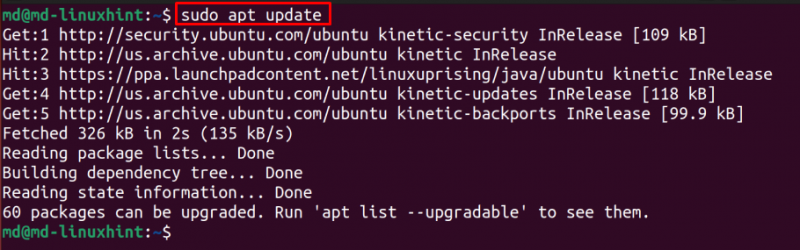
次のように入力して、MySQL サーバーをインストールします。
$ 須藤 適切な インストール mysql サーバー
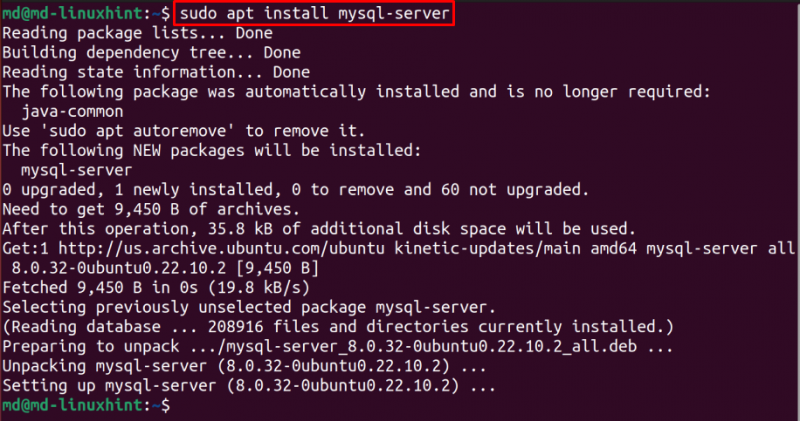
インストールされている MySQL のバージョンを確認するには、次のように入力します。
$ mysql - バージョン

MySQL のサービスを開始するには、次のコマンドを使用します。

Linux での MySQL データベースのエクスポート
Linux でデータベースをエクスポートできますが、その前に MySQL サーバーに接続する必要があります。次の構文を使用して、ローカル MySQL サーバーに接続します。
$ mysql -の < ユーザー名 > -p
この投稿のユーザー名は「 mysql 」:
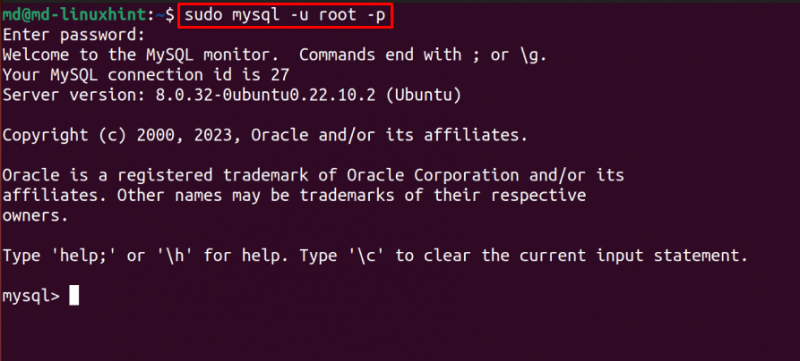
上記の出力からわかるように、MySQL サーバーは正常に接続されています。
次の SHOW コマンドを使用して、使用可能なすべてのデータベースを表示します。
> データベースを表示します。
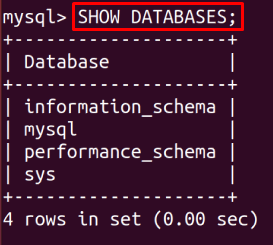
利用可能なデータベースから「mysql」データベースをエクスポートするには、まず次のコマンドを使用してディレクトリを作成しましょう。
次のように入力して、このディレクトリに移動します。

データベースをエクスポートするには、次の構文を使用します。
ユーザー名、エクスポートするデータベース名、およびデータベースをエクスポートするファイルの名前を指定します。次の構文を使用して Enter キーを押し、ls コマンドを入力して、データベースが正常にエクスポートされたかどうかを確認します。
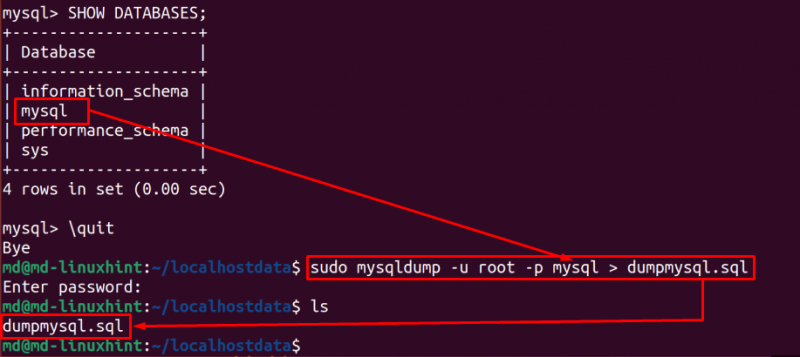
ここで、ファイルが正常に作成されたことがわかります。
このファイルの一部のデータを表示するには、次のように入力します。
$ 頭 -n 5 < ファイル名 > .sql
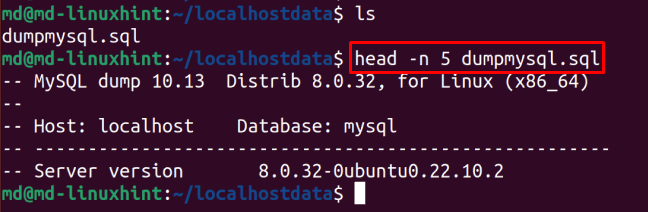
ここでは、エクスポートされたデータベースのデータが表示されます。
Linux での MySQL データベースのインポート
データベースをインポートするには、次の構文を使用してローカル サーバーに接続します。
$ mysql -の < ユーザー名 > -p

ローカル データベース サーバーに正常にログインしました。
データベースを作成するには、次の構文を使用します。
> データベースの作成 < データベース名 > ;
データベースの名前を指定します。

使用可能なデータベースを表示するには、次のコマンドを入力します。
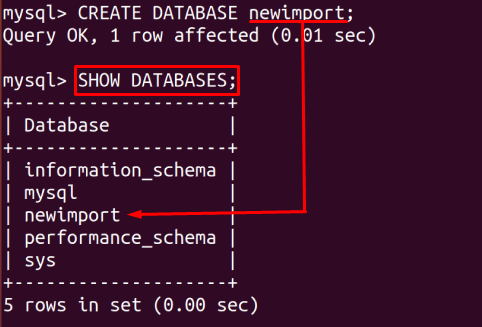
ここで、作成したデータベースが利用可能であることがわかります。
次の構文を使用して、データベースのバックアップ データを含む拡張子が「.sql」の既存のファイルをインポートしてみましょう。
$ mysql -の < ユーザー名 > -p < 新しいデータベース名 > < < ファイル名 > .sql
次の構文で必要な値を指定します。
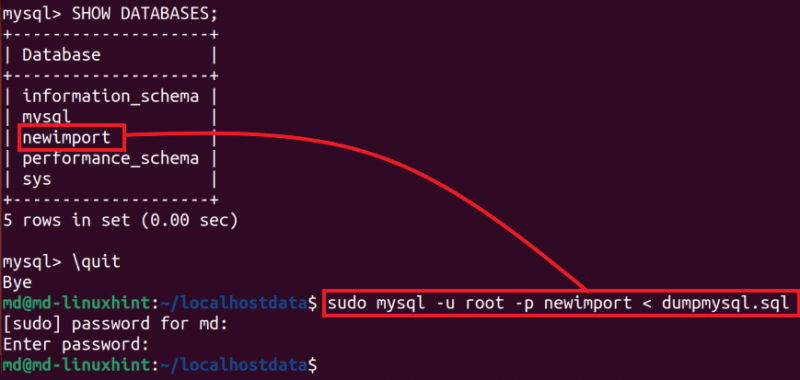
パスワードの入力を求められ、エラーのない出力が得られたため、データベースは正常にインポートされました。
結論
データベースのインポートとエクスポートは、データの回復とバックアップ、データの移行、コラボレーション、またはテストとデバッグにとって重要なタスクです。エクスポートすると、バックアップ ファイルが作成されます。データベースをエクスポートするには、次の構文を使用します。 sudo mysqldump -u <ユーザー名> -p <データベース名> > <ファイル名>.sql 」 インポートを使用すると、サーバー間のデータ転送を簡単に行うことができますが、この構文を使用してファイルからデータベースをインポートできます。 mysql -u <ユーザー名> -p <新しいデータベース名> < <ファイル名>.sql 」。